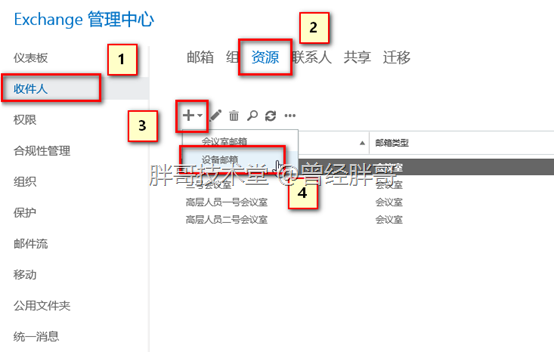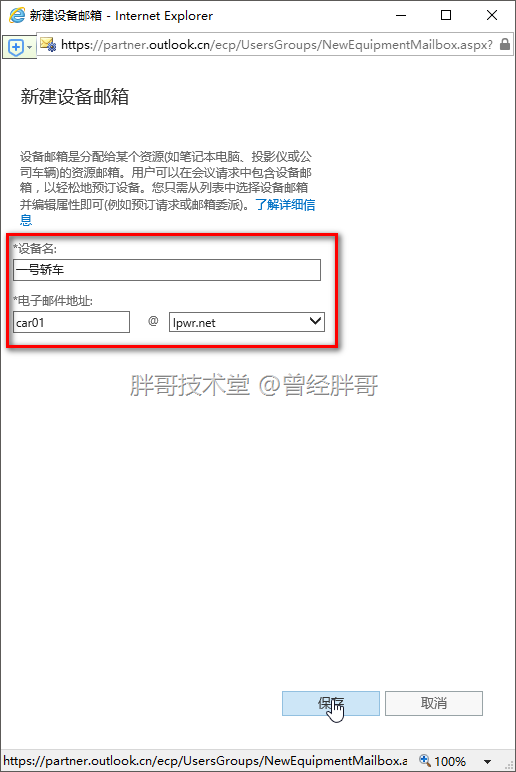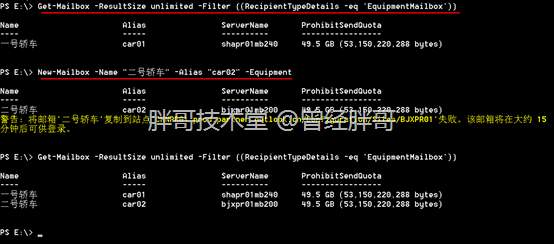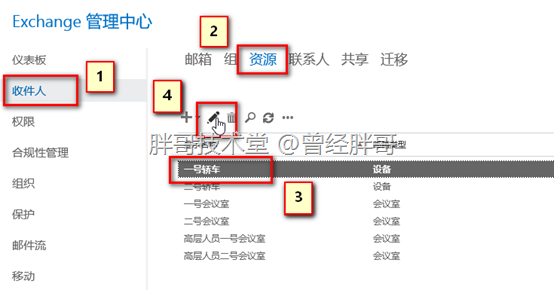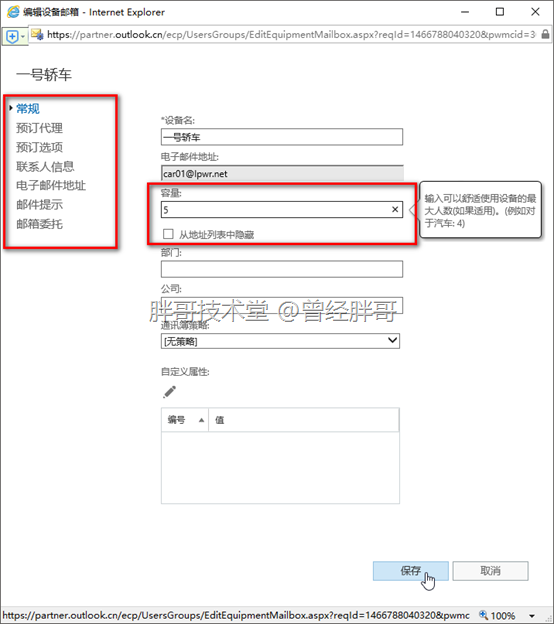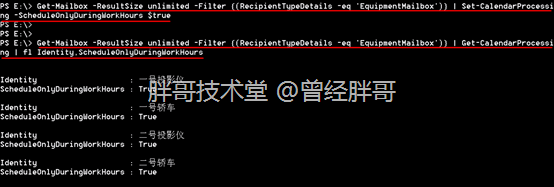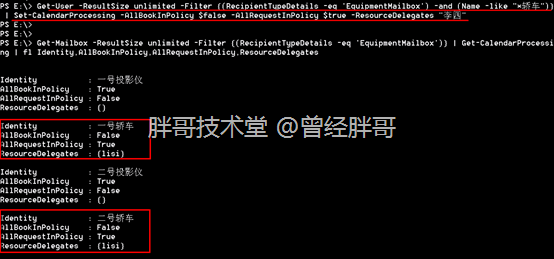在企业中除了会议室这种共享资源外,还有其它不同共享资源,如车辆、便携式移动投影设备,单反数码相机等等。针对这些设备的合理分配,高效利用仍然可以通过Exchange Online来完成。
在Exchange Online中提供了“设备邮箱”这一类型的资源收件人。和会议室邮箱相同,资源邮箱也是一种邮箱对象,同样需要Exchange Online为其分配存储空间,但并不会占用O365的订阅数。
设备邮箱和会议室邮箱的区别在于,一个用于分配房间的使用,一个用于分配设备的使用。
一、创建设备邮箱
对于创建设备邮箱只能通过“Exchange管理中心”和PowerShell来实现,O365不提供通过“Office 265管理中心”进行操作的接口。
1、使用“Exchange管理中心”创建设备邮箱
在“Exchange管理中心”窗口中,点击导航栏中的“收件人”,选择右边窗口导航条中的“资源”,点击添加“+”按钮,在下拉菜单中选择“设备邮箱”。
在“新建设备邮箱”窗口中定义该设备的名称和电子邮件地址,点击“保存”完成创建。
1、使用PowerShell创建设备邮箱
通过PowerShell连接到Exchange Online后,可以通过New-Mailbox新建设备邮箱,并通过Get-Mailbox查看设备邮箱。
New-Mailbox -Name “二号轿车” -Alias “car02” -Equipment
Get-Mailbox -ResultSize unlimited -Filter {(RecipientTypeDetails -eq ‘EquipmentMailbox’)}
二、配置和管理设备室邮箱
1、在“Exchange管理中心”对设备邮箱进行管理
在EAC中,导航到“收件人”,定位到“资源”选项卡,选择需要配置的设备邮箱,点击笔形按钮,打开“设备邮箱”属性窗口。
可以看到其各选项列表和会议室邮箱的完全相同,在“常规”选项卡中,可以重定义“设备名称”并指定可能的“容量”。以及是否让该设备邮箱在地址列表中显示等。可以参考《易宝典文章——玩转Office 365中的Exchange Online服务 之十七 怎样利用会议室邮箱实现物理会议室资源合理利用》进行配置。
2、通过PowerShell管理和维护设备邮箱
通过PowerShell连接到Exchange Online后,可以使用Get-Mailbox查看现有的组织中的会议室邮箱,并且可以对现有的设备邮箱进行修改。
如果需要设置所有设备预订只能在工作时间进行,可以通过Set-CalendarProcessing实现。
Get-Mailbox -ResultSize unlimited -Filter {(RecipientTypeDetails -eq ‘EquipmentMailbox’)} | Set-CalendarProcessing -ScheduleOnlyDuringWorkHours $true
Get-Mailbox -ResultSize unlimited -Filter {(RecipientTypeDetails -eq ‘EquipmentMailbox’)} | Get-CalendarProcessing | fl Identity,ScheduleOnlyDuringWorkHours
与会议室相同,企业中可能存在某些设备可能不能自由预订,需要通过指定的人进行授权才能预订,需要批量完成这样的会议室邮箱设定可以通过如下操作进行。
Get-User -ResultSize unlimited -Filter {(RecipientTypeDetails -eq ‘EquipmentMailbox’) -and (Name -like “*轿车”)} | Set-CalendarProcessing -AllBookInPolicy $false -AllRequestInPolicy $true -ResourceDelegates “李四”
Get-Mailbox -ResultSize unlimited -Filter {(RecipientTypeDetails -eq ‘EquipmentMailbox’)} | Get-CalendarProcessing | fl Identity,AllBookInPolicy,AllRequestInPolicy,ResourceDelegates